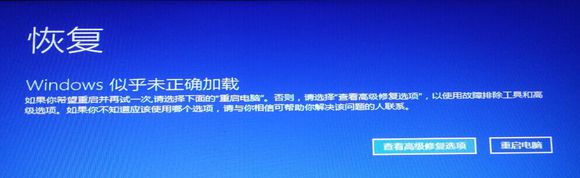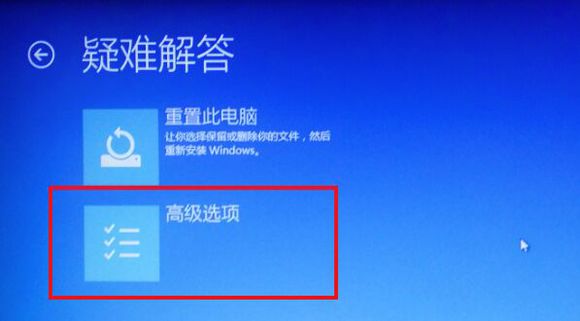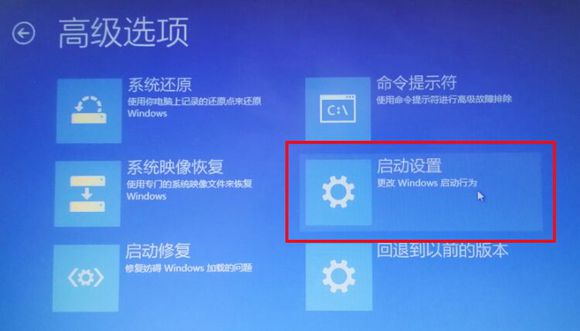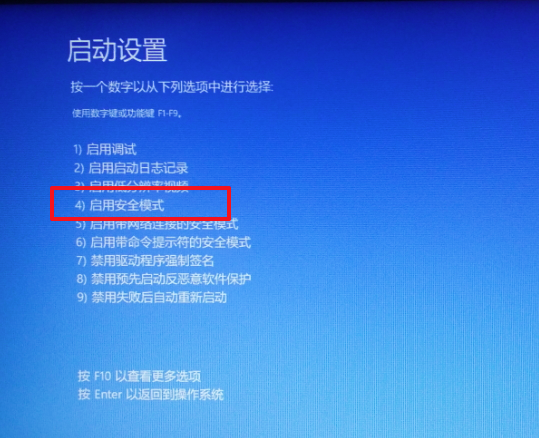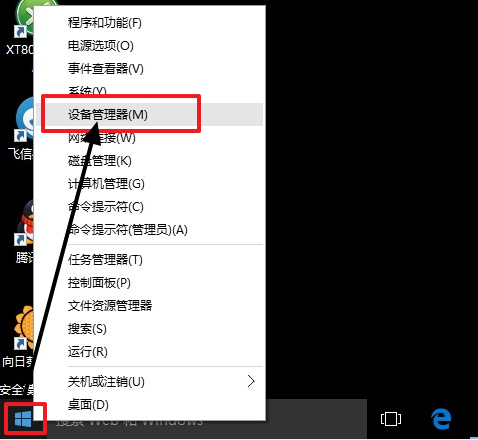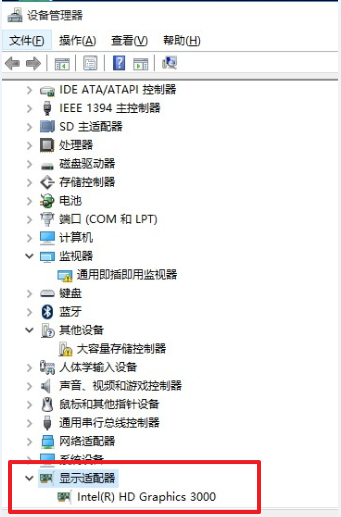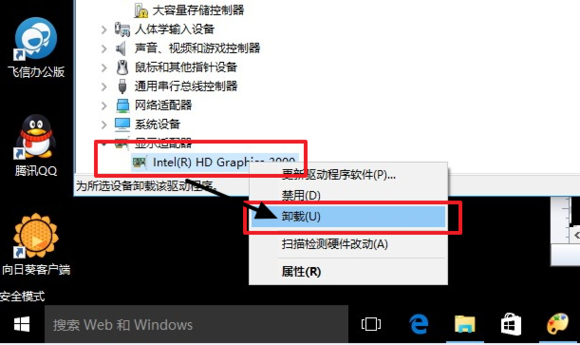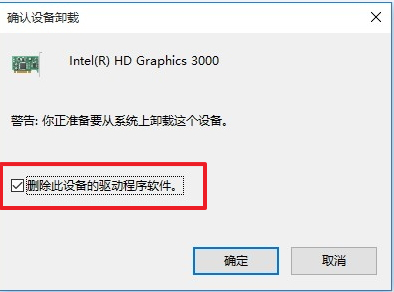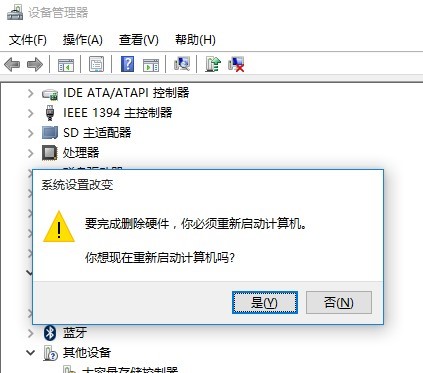问题描述:
=========
用户成功进入了Win10桌面,但首次重启就遇到了蓝屏,再次重启还是蓝屏,只能“无限重启”,或者是在Win10安装进度到100%后,重启电脑出现蓝屏,且再次重启还是蓝屏该如何解决?
解决方案:
===========
一. 进入Win10 RE(恢复模式也称高级启动模式)
开机显示Win10 Logo下面有个圆圈在转的时候,数5 秒后直接按下电源键关机,台式机也可按“重启键”直接重启
如此重复2~3次,再次开机时,就会进入如下图的界面:
鼠标点击“查看高级修复选项”,即可进入Win10的RE 模式。Win10的RE模式,可以让你进入Windows 10 系统的“安全模式”。
二. Win10 RE 模式 — “进入安全模式”;
1.进入“疑难解答”选择:“高级选项”;
2.用鼠标选择下图中的“启动设置”,右边列中间的;
3.看到下图,直接点击右下角的“重启”按钮。
4.此时计算机会自动重启。重启后就会出现如下界面,按键盘(一排数字键)“4”键,即可进入“Windows 10 安全模式”;
5.如图,看到这里请耐心等待,安全模式时间有点长;
三. 安全模式 —— 删除显卡驱动
这个步骤是解决蓝屏重启的真正方法:
1.进入windows 10安全模式,在桌面左下角的“开始按钮”上点 鼠标右键。会弹出如下菜单,选择:设备管理器。
2.打开下面的图就是“设备管理器”,在窗口中最下面,找到“显示适配器”,双击它,就能看到自己电脑的显卡。
3.比如我这里是Intel(R)HD Graphics 3000。
4.在你的显卡上,点击鼠标“右键”,看到如下菜单,选择:卸载。
5.弹出下面这个框,勾选:删除此设备的驱动程序软件,然后点“确定”。
6.耐心等待,删除完了就会弹出重启对话框;
注意,如果您的电脑有多个显卡,比如2行,那就都要做同样的删除操作。都删除完了,再重启电脑。
7.重启后应该不会蓝屏。